Ngày 38 - Staging & Changing
Stage và commit, những khái niệm, câu lệnh đầu tiên cho các thay đổi với Git
Nội dung
- 90 Ngày DevOps 🚀
- Ngày 1 - Giới thiệu
- Ngày 2 - Trách nhiệm của kỹ sư DevOps
- Ngày 3 - Vòng đời DevOps - Tập trung vào ứng dụng
- Ngày 4 - DevOps & Agile
- Ngày 5 - Kế hoạch > Viết mã > Xây dựng > Kiểm thử > Phát hành > Triển khai > Vận hành > Giám sát >
- Ngày 6 - DevOps - Những câu chuyện thực tế
- Ngày 7 - Bức tranh toàn cảnh: DevOps & Học một ngôn ngữ lập trình
- Ngày 8 - Thiết lập môi trường DevOps cho Go & Hello World
- Ngày 9 - Giải thích mã Hello World
- Ngày 10 - Không gian làm việc của Go
- Ngày 11 - Biến, hằng số & kiểu dữ liệu
- Ngày 12 - Nhận thông tin đầu vào sử dụng con trỏ và chương trình hoàn thiện
- Ngày 13 - Tweet tiến trình của bạn với ứng dụng mới của chúng ta
- Ngày 14 - Bức tranh lớn: DevOps và Linux
- Ngày 15 - Các lệnh Linux cho DevOps (thực tế là tất cả mọi người)
- Ngày 16 - Quản lý Hệ thống Linux, Hệ thống Tệp & Lưu trữ
- Ngày 17 - Text Editors - nano vs vim
- Ngày 18 - SSH & máy chủ web (LAMP)
- Ngày 19 - Tự động hóa các tác vụ với các tập lệnh bash
- Ngày 20 - Thiết lập máy trạm phát triển - những điều tuyệt vời
- Ngày 21 - Bức tranh toàn cảnh: DevOps và Mạng máy tính
- Ngày 22 - Mô hình 7 Lớp OSI
- Ngày 23 - Giao thức mạng
- Ngày 24 - Tự Động Hóa Thiết Lập Mạng
- Ngày 25 - Lập trình Python trong tự động hóa mạng
- Ngày 26 - Xây dựng Lab
- Ngày 27 - Thực hành với Python
- Ngày 28 - Bức tranh toàn cảnh: DevOps & The Cloud
- Ngày 29 - Kiến thức cơ bản về Microsoft Azure
- Ngày 30 - Mô hình bảo mật Microsoft Azure
- Ngày 31 - Mô hình Điện toán Microsoft Azure
- Ngày 32 - Mô hình lưu trữ và cơ sở dữ liệu Microsoft Azure
- Ngày 33 - Mô hình Mạng Microsoft Azure + Quản lý Azure
- Ngày 34 - Thực hành với Microsoft Azure
- Ngày 35 - Bức tranh toàn cảnh: Git - Quản lý phiên bản
- Ngày 36 - Cài đặt & Cấu hình Git
- Ngày 37 - Giới thiệu về Git
- Ngày 38 - Staging & Changing
- Ngày 39 - Xem, unstaging, loại bỏ & khôi phục
- Ngày 40 - Mạng xã hội dành cho code
- Ngày 41 - Quy trình làm việc với mã nguồn mở
- Ngày 42 - Bức tranh toàn cảnh: Containers
- Ngày 43 - Docker là gì & Cài đặt
- Ngày 44 - Docker image & Thực hành với Docker Desktop
- Ngày 45 - Phân tích một Docker Image
- Ngày 46 - Docker Compose
- Ngày 47 - Docker Networking & Security
- Ngày 48 - Các lựa chọn thay thế cho Docker
- Ngày 49 - Bức tranh toàn cảnh: Kubernetes
- Ngày 50 - Chọn nền tảng chạy Kubernetes
- Ngày 51 - Triển khai Kubernetes cluster đầu tiên
- Ngày 52 - Thiết lập Kubernetes cluster đa node
- Ngày 53 - Tổng quan về Rancher - Thực hành
- Ngày 54 - Triển khai ứng dụng Kubernetes
- Ngày 55 - State và Ingress trong Kubernetes
- Ngày 56 - Bức tranh toàn cảnh: Cơ sở hạ tầng dưới dạng mã (IaC)
- Ngày 57 - Giới thiệu về Terraform
- Ngày 58 - Ngôn ngữ cấu hình HashiCorp (HCL)
- Ngày 59 - Tạo máy ảo với Terraform và biến
- Ngày 60 - Docker Containers, Provisioners & Modules
- Ngày 61 - Kubernetes & Đa môi trường
- Ngày 62 - Kiểm thử, Công cụ và Các phương pháp thay thế
- Ngày 63 - Bức tranh toàn cảnh: Quản lý cấu hình
- Ngày 64 - Ansible: Bắt đầu
- Ngày 65 - Ansible Playbooks
- Ngày 66 - Tiếp tục với Ansible Playbooks...
- Ngày 67 - Sử dụng Role & Triển khai Loadbalancer
- Ngày 68 - Tags, Variables, Inventory & Database Server config
- Ngày 69 - Tất cả những thứ còn lại của Ansible - Automation Controller, AWX, Vault
- Ngày 70 - Bức tranh toàn cảnh: CI/CD Pipelines
- Ngày 71 - Jenkins là gì?
- Ngày 72 - Làm quen với Jenkins
- Ngày 73 - Xây dựng Jenkins pipeline
- Ngày 74 - Hello World - Jenkinsfile App Pipeline
- Ngày 75 - Tổng quan về GitHub Actions
- Ngày 76 - Tổng quan về ArgoCD
- Ngày 77 - Bức tranh toàn cảnh: Giám sát
- Ngày 78 - Thực hành với công cụ giám sát
- Ngày 79 - Bức tranh toàn cảnh: Quản lý log
- Ngày 80 - ELK Stack
- Ngày 81 - Fluentd & FluentBit
- Ngày 82 - EFK Stack
- Ngày 83 - Trực quan hóa dữ liệu - Grafana
- Ngày 84 - Bức tranh toàn cảnh: Quản lý dữ liệu
- Ngày 85 - Dịch vụ dữ liệu
- Ngày 86 - Sao lưu tất cả các nền tảng
- Ngày 87 - Thực hành với sao lưu & phục hồi
- Ngày 88 - Sao lưu theo hướng tập trung vào ứng dụng
- Ngày 89 - Khôi phục thảm họa (DR)
- Ngày 90 - Dữ liệu & ứng dụng: Tính di động
Nội dung khoá học
- 90 Ngày DevOps 🚀
- Ngày 1 - Giới thiệu
- Ngày 2 - Trách nhiệm của kỹ sư DevOps
- Ngày 3 - Vòng đời DevOps - Tập trung vào ứng dụng
- Ngày 4 - DevOps & Agile
- Ngày 5 - Kế hoạch > Viết mã > Xây dựng > Kiểm thử > Phát hành > Triển khai > Vận hành > Giám sát >
- Ngày 6 - DevOps - Những câu chuyện thực tế
- Ngày 7 - Bức tranh toàn cảnh: DevOps & Học một ngôn ngữ lập trình
- Ngày 8 - Thiết lập môi trường DevOps cho Go & Hello World
- Ngày 9 - Giải thích mã Hello World
- Ngày 10 - Không gian làm việc của Go
- Ngày 11 - Biến, hằng số & kiểu dữ liệu
- Ngày 12 - Nhận thông tin đầu vào sử dụng con trỏ và chương trình hoàn thiện
- Ngày 13 - Tweet tiến trình của bạn với ứng dụng mới của chúng ta
- Ngày 14 - Bức tranh lớn: DevOps và Linux
- Ngày 15 - Các lệnh Linux cho DevOps (thực tế là tất cả mọi người)
- Ngày 16 - Quản lý Hệ thống Linux, Hệ thống Tệp & Lưu trữ
- Ngày 17 - Text Editors - nano vs vim
- Ngày 18 - SSH & máy chủ web (LAMP)
- Ngày 19 - Tự động hóa các tác vụ với các tập lệnh bash
- Ngày 20 - Thiết lập máy trạm phát triển - những điều tuyệt vời
- Ngày 21 - Bức tranh toàn cảnh: DevOps và Mạng máy tính
- Ngày 22 - Mô hình 7 Lớp OSI
- Ngày 23 - Giao thức mạng
- Ngày 24 - Tự Động Hóa Thiết Lập Mạng
- Ngày 25 - Lập trình Python trong tự động hóa mạng
- Ngày 26 - Xây dựng Lab
- Ngày 27 - Thực hành với Python
- Ngày 28 - Bức tranh toàn cảnh: DevOps & The Cloud
- Ngày 29 - Kiến thức cơ bản về Microsoft Azure
- Ngày 30 - Mô hình bảo mật Microsoft Azure
- Ngày 31 - Mô hình Điện toán Microsoft Azure
- Ngày 32 - Mô hình lưu trữ và cơ sở dữ liệu Microsoft Azure
- Ngày 33 - Mô hình Mạng Microsoft Azure + Quản lý Azure
- Ngày 34 - Thực hành với Microsoft Azure
- Ngày 35 - Bức tranh toàn cảnh: Git - Quản lý phiên bản
- Ngày 36 - Cài đặt & Cấu hình Git
- Ngày 37 - Giới thiệu về Git
- Ngày 38 - Staging & Changing
- Ngày 39 - Xem, unstaging, loại bỏ & khôi phục
- Ngày 40 - Mạng xã hội dành cho code
- Ngày 41 - Quy trình làm việc với mã nguồn mở
- Ngày 42 - Bức tranh toàn cảnh: Containers
- Ngày 43 - Docker là gì & Cài đặt
- Ngày 44 - Docker image & Thực hành với Docker Desktop
- Ngày 45 - Phân tích một Docker Image
- Ngày 46 - Docker Compose
- Ngày 47 - Docker Networking & Security
- Ngày 48 - Các lựa chọn thay thế cho Docker
- Ngày 49 - Bức tranh toàn cảnh: Kubernetes
- Ngày 50 - Chọn nền tảng chạy Kubernetes
- Ngày 51 - Triển khai Kubernetes cluster đầu tiên
- Ngày 52 - Thiết lập Kubernetes cluster đa node
- Ngày 53 - Tổng quan về Rancher - Thực hành
- Ngày 54 - Triển khai ứng dụng Kubernetes
- Ngày 55 - State và Ingress trong Kubernetes
- Ngày 56 - Bức tranh toàn cảnh: Cơ sở hạ tầng dưới dạng mã (IaC)
- Ngày 57 - Giới thiệu về Terraform
- Ngày 58 - Ngôn ngữ cấu hình HashiCorp (HCL)
- Ngày 59 - Tạo máy ảo với Terraform và biến
- Ngày 60 - Docker Containers, Provisioners & Modules
- Ngày 61 - Kubernetes & Đa môi trường
- Ngày 62 - Kiểm thử, Công cụ và Các phương pháp thay thế
- Ngày 63 - Bức tranh toàn cảnh: Quản lý cấu hình
- Ngày 64 - Ansible: Bắt đầu
- Ngày 65 - Ansible Playbooks
- Ngày 66 - Tiếp tục với Ansible Playbooks...
- Ngày 67 - Sử dụng Role & Triển khai Loadbalancer
- Ngày 68 - Tags, Variables, Inventory & Database Server config
- Ngày 69 - Tất cả những thứ còn lại của Ansible - Automation Controller, AWX, Vault
- Ngày 70 - Bức tranh toàn cảnh: CI/CD Pipelines
- Ngày 71 - Jenkins là gì?
- Ngày 72 - Làm quen với Jenkins
- Ngày 73 - Xây dựng Jenkins pipeline
- Ngày 74 - Hello World - Jenkinsfile App Pipeline
- Ngày 75 - Tổng quan về GitHub Actions
- Ngày 76 - Tổng quan về ArgoCD
- Ngày 77 - Bức tranh toàn cảnh: Giám sát
- Ngày 78 - Thực hành với công cụ giám sát
- Ngày 79 - Bức tranh toàn cảnh: Quản lý log
- Ngày 80 - ELK Stack
- Ngày 81 - Fluentd & FluentBit
- Ngày 82 - EFK Stack
- Ngày 83 - Trực quan hóa dữ liệu - Grafana
- Ngày 84 - Bức tranh toàn cảnh: Quản lý dữ liệu
- Ngày 85 - Dịch vụ dữ liệu
- Ngày 86 - Sao lưu tất cả các nền tảng
- Ngày 87 - Thực hành với sao lưu & phục hồi
- Ngày 88 - Sao lưu theo hướng tập trung vào ứng dụng
- Ngày 89 - Khôi phục thảm họa (DR)
- Ngày 90 - Dữ liệu & ứng dụng: Tính di động
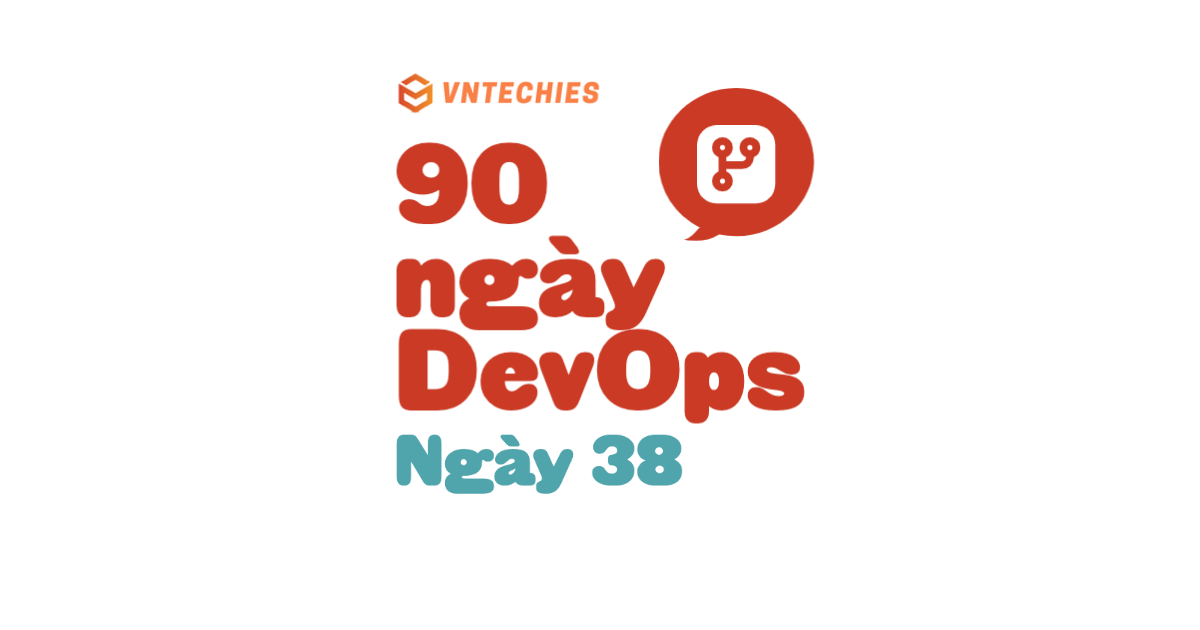
Mục lục
Staging & Changing
Chúng ta đã đề cập đến một số điều cơ bản nhưng việc đưa mọi thứ vào một kịch bản hoàn chỉnh giúp tôi học và hiểu cách thức, lý do chúng ta thực hiện theo cách này tốt hơn. Trước khi chúng ta sử dụng bất kỳ dịch vụ dựa trên git nào như GitHub, git có các chức năng mà bạn có thể tận dụng trên máy của mình.
Chúng ta sẽ lấy thư mục dự án mà chúng ta đã tạo ở bài dầu tiên về git và đi qua lần lượt các bước với git. Chúng ta tạo một thư mục trên máy của mình và khởi tạo git với lệnh git init.
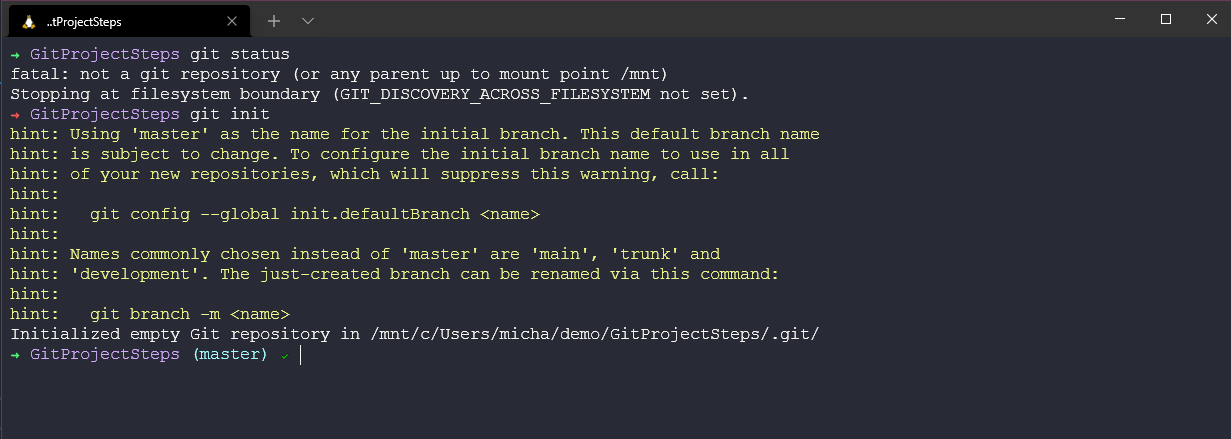
Chúng ta cũng có thể thấy rằng thư mục đã được khởi tạo có một thư mục ẩn.
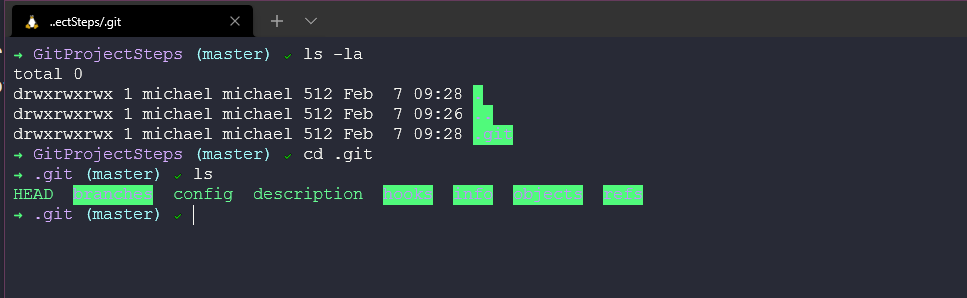
Đây là nơi lưu trữ thông tin chi tết về git repository cũng như thông tin liên quan đến các nhánh và commit của chúng ta.
Stage các tệp
Chúng ta bắt đầu làm việc với thư mục rỗng hoặc có thể chúng ta có một số mã nguồn vào những ngày làm việc trước đó. Đầu tiên, chúng ta tạo tệp readme.md và có thể thấy tệp đó trong thư mục, tiếp theo chúng ta kiểm tra với git status và git đã biết về tệp readme.md nhưng chúng ta chưa commit tệp đó.
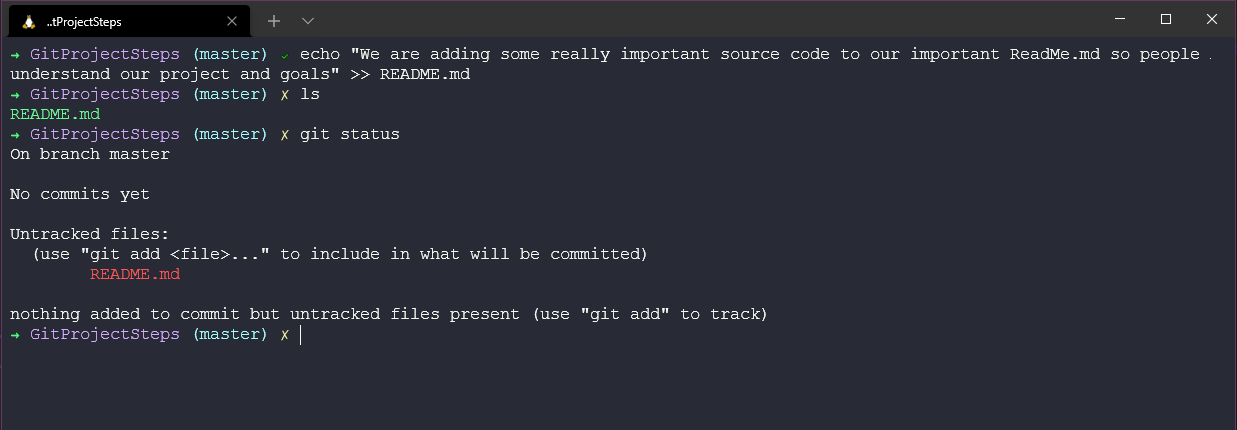
Chúng ta có thể stage tệp readme.md với lệnh git add README.md và có thể thấy thay đổi có thể được commit mà trước đó cũng ta không có và một tệp mới màu xanh lá cây.
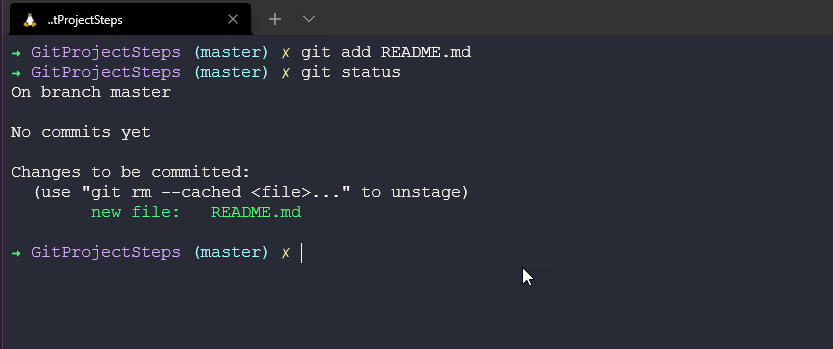
Tiếp theo chúng ta sẽ commit tệp này với commit đầu tiên của chúng ta. Chúng ta có thể làm điều này với lệnh git commit -m "Meaningful message" để có thể dễ dàng hiểu rằng mỗi commit đã thay đổi điều gì. Ngoài ra, hãy chú ý rằng chữ thập màu vàng bây giờ đã thay đổi thành dấu tính màu xanh lá cây. Đây là thứ tôi có trong terminal của mình với theme mà tôi sử dụng, thứ mà chúng ta đã đề cập trong phần nói về Linux.
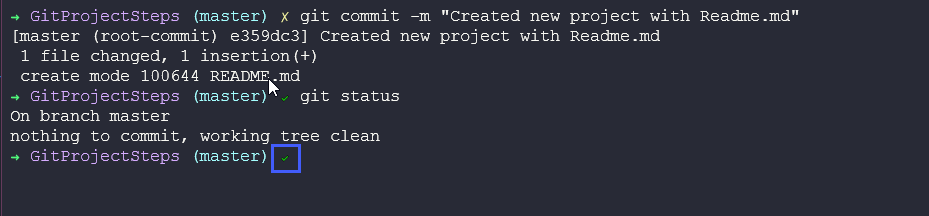
Commit các thay đổi
Chúng ta rất có thể muốn thêm nhiều tệp hơn hoặc thậm chí thay đổi các tệp chúng ta có trong thư mục của mình. Chúng ta đã thực hiện commit đầu tiên của mình ở trên. Nhưng bây giờ, chúng ta sẽ thêm nhiều chi tiết và nhiều tệp hơn.
Chúng ta có thể lặp lại các quy trình của mình như trước đó, tạo hoặc chỉnh sửa tệp của mình > git add . để thêm tất cả các file vào khu vực staging sau đó sử dụng git commit -m "meaningful message". Nhưng để đưa ra một thông điệp có ý nghĩa cho thay đổi trong commit của mình, bạn có lẽ không nên viết ra những thứ như
git commit -m "Chà, tôi đã thay đổi một số mã vì nó không hoạt động và khi tôi sửa mã đó, tôi cũng đã thêm một số thứ mới trong readme.md để đảm bảo rằng mọi người đều biết về trải nghiệm của người dùng và sau đó tôi pha một ấm trà."
Ý tôi là điều này cũng có thể sẽ hiệu quả mặc dù hơi dài dòng nhưng các tốt hơn ở đây là nên thêm thông điệp bằng một trình soạn thảo văn bản.
Nếu chúng ta chạy git commit sau khi chạy git add, git sẽ mở trình soạn thảo văn bản mặc định của chúng ta, trong trường hợp của tôi là nano. Dưới đây là các bước tôi đã thực hiện để thêm một số thay đổi vào tệp, chạy git status để thấy những thứ đã được staged và chưa được staged. Sau đó, tôi đã sử dụng git add để thêm tệp vào khu vực staging, cuối cùng là lệnh git commit để mở nano.
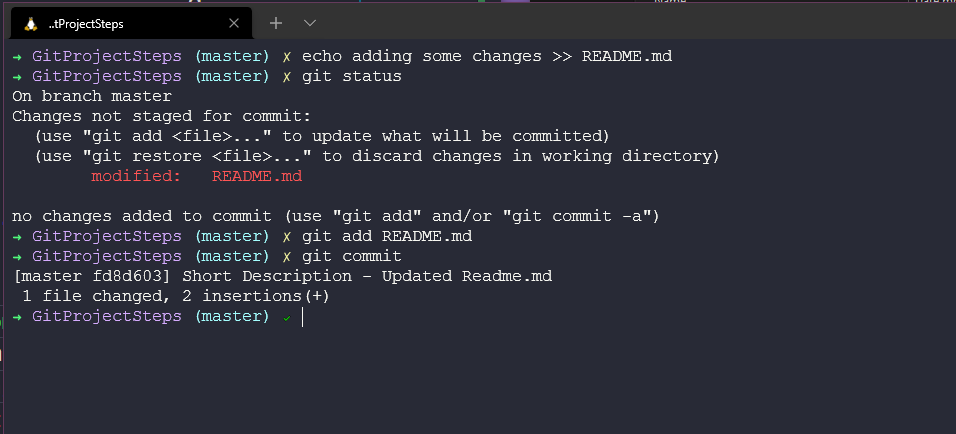
Khi nano mở ra, bạn có thể thêm mô tả ngắn hoặc dài của mình rồi lưu lại tệp.
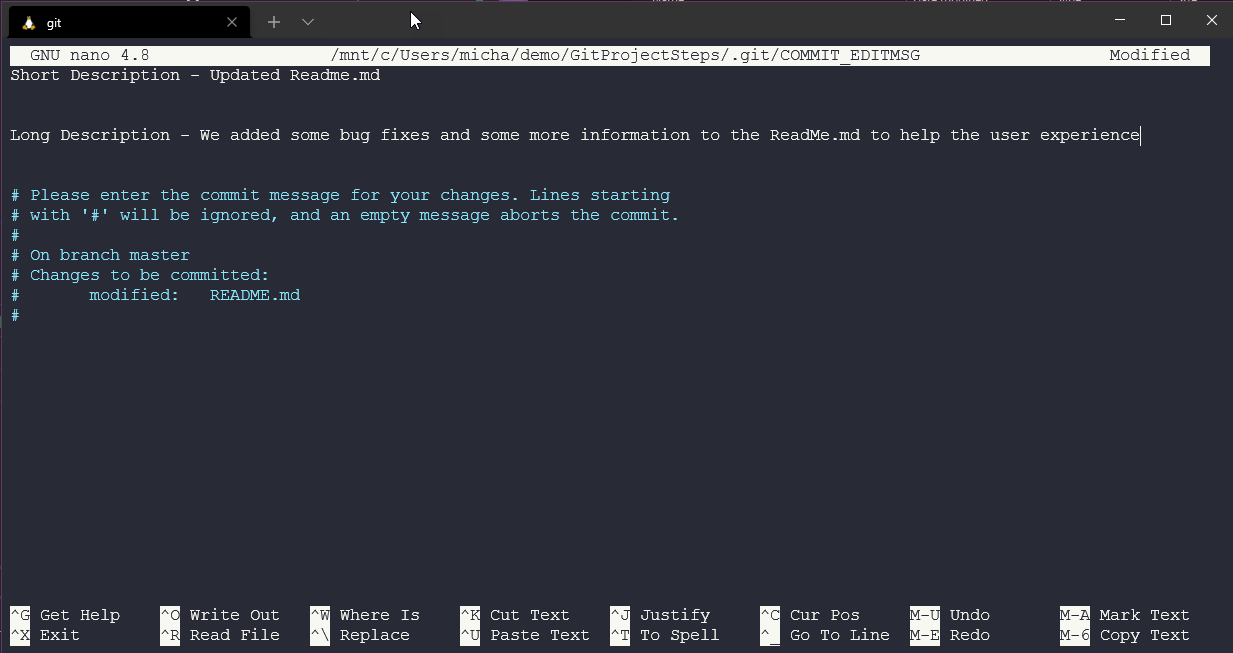
Best Practices khi Commit
Ở đây có sự cân bằng giữa việc commit khi nào và commit thường xuyên. Chúng ta không muốn đợi đến cuối dự án trước khi commit, mỗi commit phải có ý nghĩa và chúng cũng không được kết hợp các nhiệm vụ không liên quan tới nhau. Nếu bạn có một bản sửa lỗi và một lỗi đánh máy, hãy chắc chắn rằng chúng là hai commit riêng biệt như một best practice.
Làm cho thông điệp commit có ý nghĩa.
Về cách diễn đạt, nhóm hoặc bạn nên tuân theo một cách diễn đạt cho mỗi lần commit.
Bỏ qua khu vực staging
Có phải chúng ta luôn phải stage các thay đổi của mình trước khi commit chúng?
Câu trả lời là có nhưng đừng coi đây là một lối tắt, bạn phải chắc chắn 100% rằng bạn không cần một snapshot để quay lại, đó là một việc làm mạo hiểm.
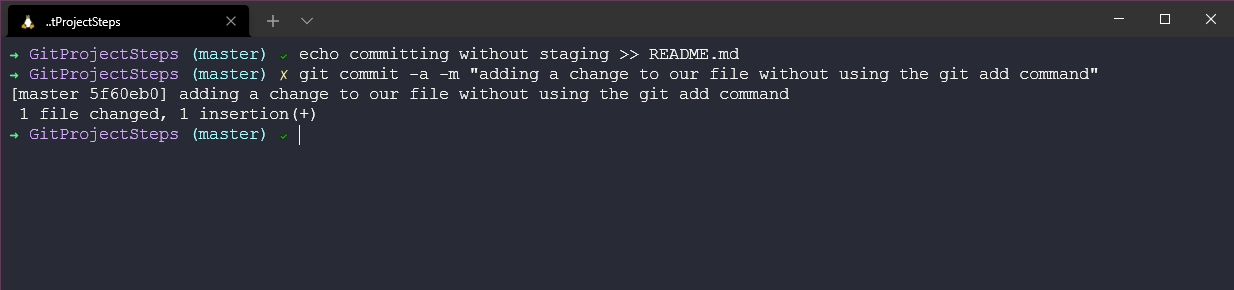
Xoá tệp
Còn việc xoá tệp khỏi dự án của chúng ta thì sao, có thể chúng ta có một tệp khác trong thư mục mà chúng ta đã cam kết nhưng hiện tại dự án không còn cần hoặc sử dụng tệp đó nữa, các tốt nhất là chúng ta nên xoá tệp đó.
Chỉ vì chúng ta xoá tệp đó khỏi thư mục, git vẫn biết tệp này và chúng ta cũng cần xoá tệp khỏi repository. Bạn có thể thấy workflow như bên dưới.
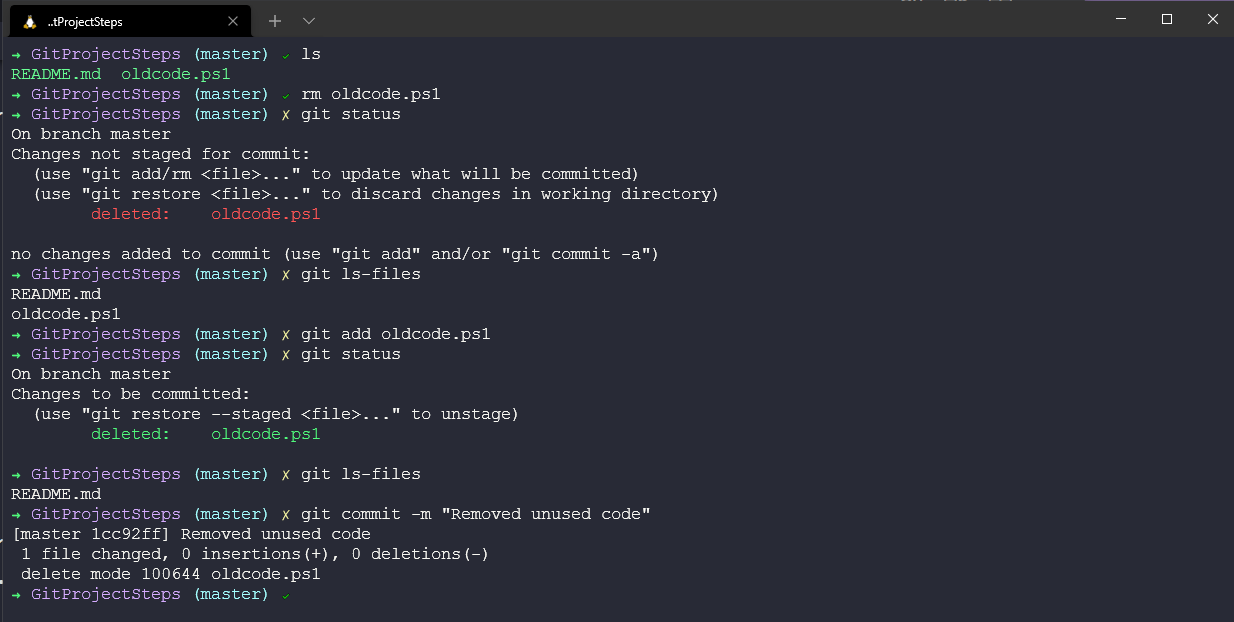
Nó có thể hơi khó nhớ hoặc khó thực hiện nếu bạn có một dự án lớn với nhiều tệp và thư mục cần xoá. Chúng ta có thể làm điều này với một lệnh duy nhất git rm oldcode.ps1.
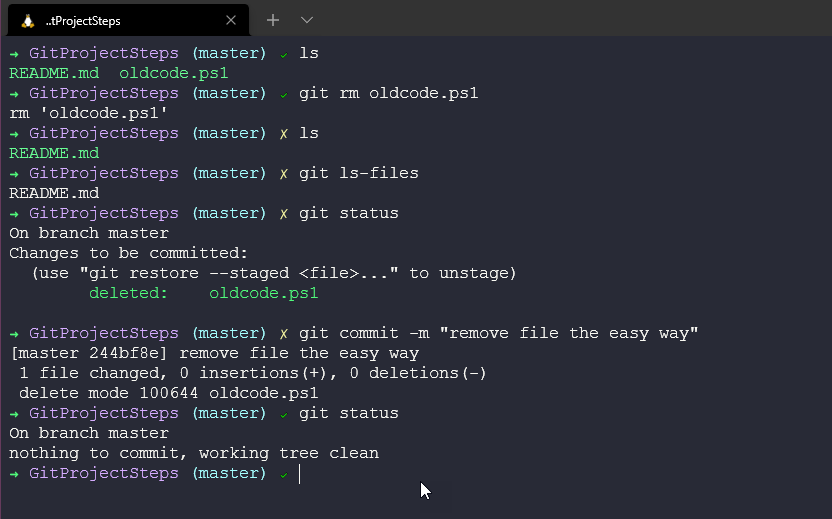
Đổi tên hoặc Di chuyển tệp
Trong hệ điều hành của chúng ta, chúng ta có thể đổi tên và di chuyển các tệp của mình. Chúng ta chắc chắn sẽ cần phải làm điều này rất nhiều lần trong dự án của chúng ta. Tương tự như xoá, quy trình sẽ gồn 2 bước, chúng ta thay đổi các tệp trên hệ điều hành của mình, sau đó sửa đổi và đảm bảo rằng khu vực staging hoặc các tệp được thêm vào một các chính xác. Các bước như sau:
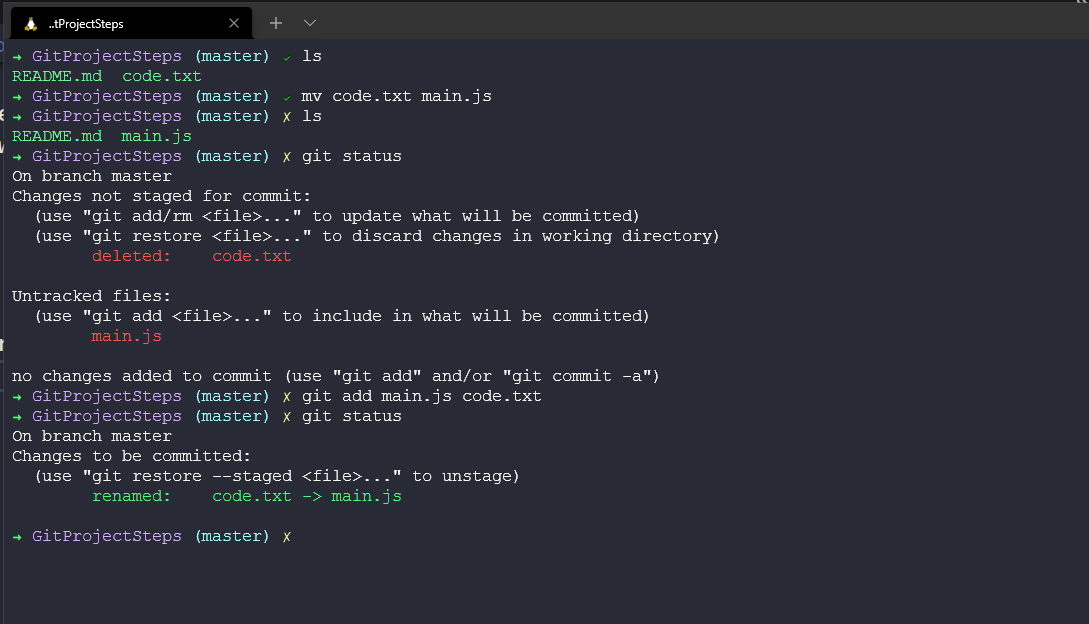
Tuy nhiên, giống như xoá các tệp khỏi hệ điều hành và sau đó là git repository, chúng ta có thể thực hiện việc đổi tên này bằng cách sử dụng lệnh git.
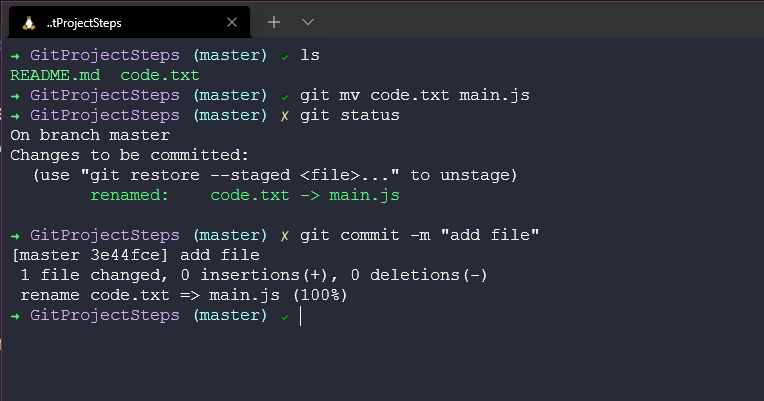
Bỏ qua tệp (ignore files)
Chugns ta có thể có yêu cầu bỏ qua các tệp hoặc thư mục trong dự án của mình, thứ mà chúng ta chỉ sử dụng ở local hoặc nó sẽ tốn không gian nếu chia sẻ với toàn bộ dự án, một ví dụ tốt có thể là các logs. Tôi cũng nghĩ nên sử dụng điều này cho các file bí mật (secrets) mà bạn không muốn chia sẻ công khai hoặc giữa các nhóm.
Chúng ta có thể bỏ qua các tệp bằng cách thêm các thư mục hoặc tệp vào tệp .gitignore trong thư mục dự án của chúng ta.
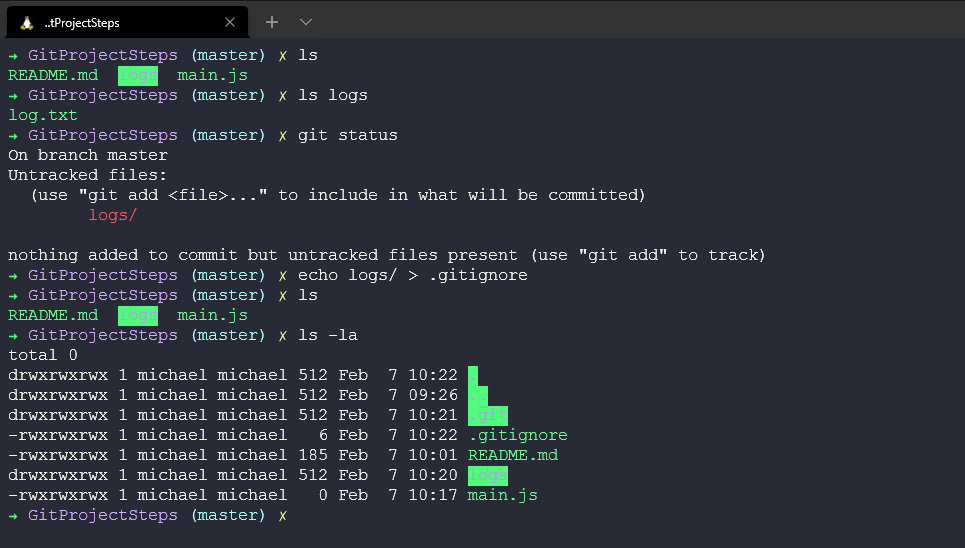
Bạn có thể mở tệp .gitignore và thấy rằng chúng ta có thư mục log/. Nhưng chúng ta vẫn có thể thêm các tệp và thư mục tại đây để chúng được bỏ qua.
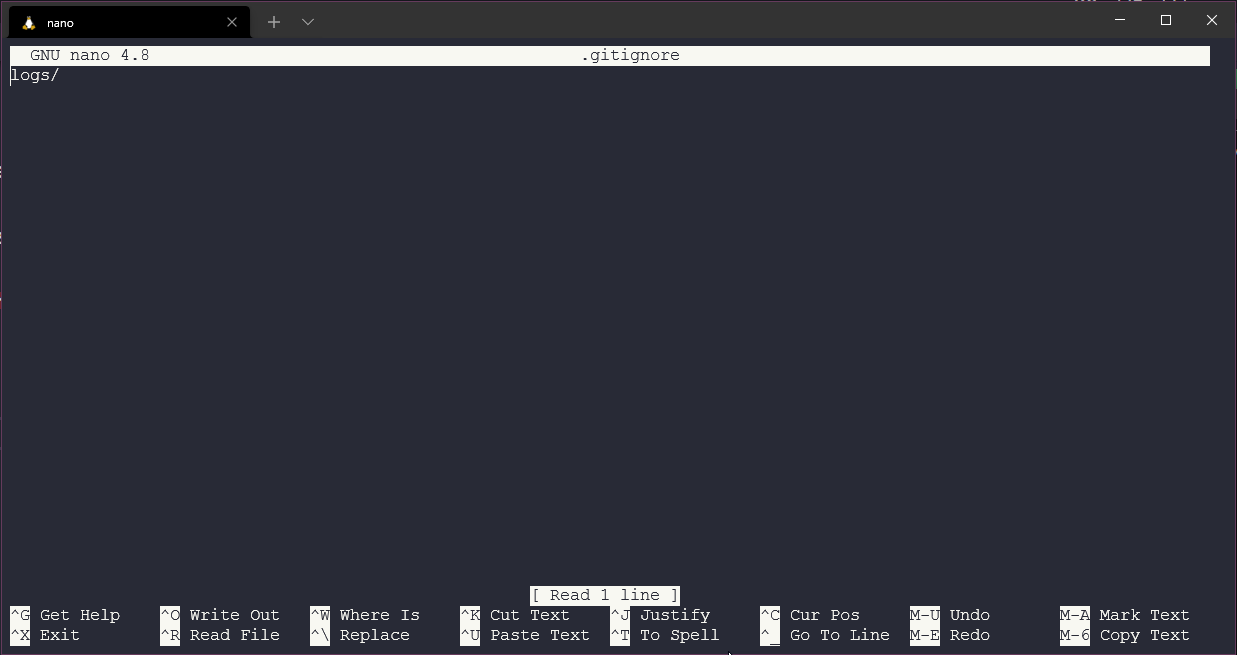
Sau đó chúng ta có thể kiểm tra git status và xem điều gì đã xảy ra.
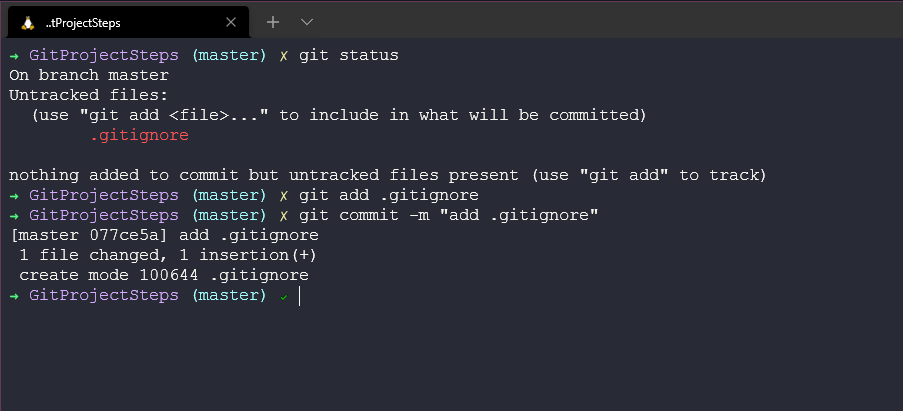
Cũng có những ách mà bạn có thể cần quay lại và bỏ qua các tệp và thư mục, có thể bạn muốn chia sẻ thư mục logs nhưng sau đó nhận ra bạn không muốn. Bạn sẽ phải dùng lệnh git rm --cached để xoá tệp và thư mục khỏi khu vực staging nếu bạn có một thư mục đã theo dõi trước đó mà bây giờ bạn muốn bỏ qua.
Trạng thái ngắn
Chúng ta đã sử dụng git status rất nhiều để hiểu những gì chúng ta có trong khu vực staging của mình và những gì chúng ta không có, đây là một lệnh rất toàn diện với nhiều thông tin chi tiết. Dần dần, hầu hết những gì bạn muốn biết là cái gì đã được sửa đổi hoặc có gì mới. Chúng ta có thể sử dụng git status -s cho một bản tóm tắt ngắn của các chi tiết này. Tôi thường đặt một phím tắt trên hệ thống của mình để chỉ sử dụng git status -s so với lệnh chi tiết đầy đủ
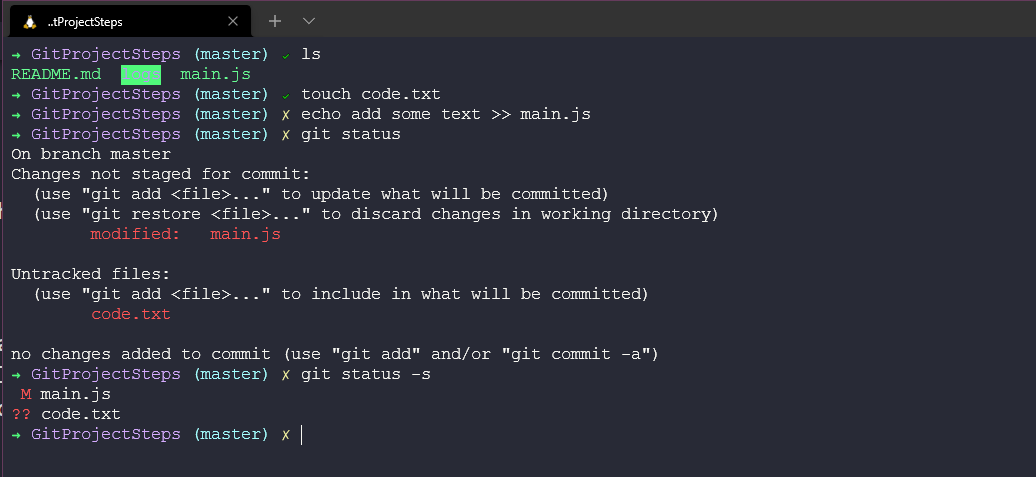
Trong bài đăng ngài mai, chúng ta sẽ tiếp tục xem qua các ví dụ ngắn về các lệnh git phổ biến.
Tài liệu tham khảo
- What is Version Control?
- Types of Version Control System
- Git Tutorial for Beginners
- Git for Professionals Tutorial
- Git and GitHub for Beginners - Crash Course
- Complete Git and GitHub Tutorial
- Git cheatsheet
Hẹn gặp lại vào ngày 39
Các bài viết là bản tiếng Việt của tài liệu 90DaysOfDevOps của Micheal Cade và có qua sửa đổi, bổ sung. Tất cả đều có license [Creative Commons Attribution-NonCommercial-ShareAlike 4.0 International License][cc-by-nc-sa].